My Locker – Custom Lockscreen : 好きなパーツを追加して自分だけのロック画面を作ろう!
[PR記事]
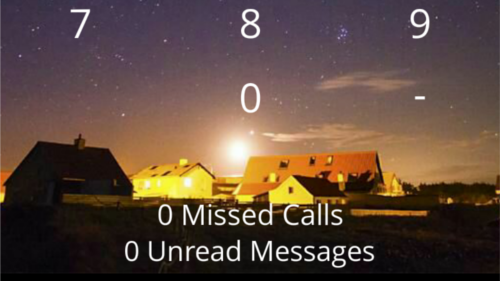
『My Locker – Custom Lockscreen』はロック画面を自由に作れるアプリです。
背景、ロック解除方法だけでなく、時計や日付、天気、カレンダー、アプリのショートカットなどが追加でき、自分だけのロック画面が作れます。
開発:HNK

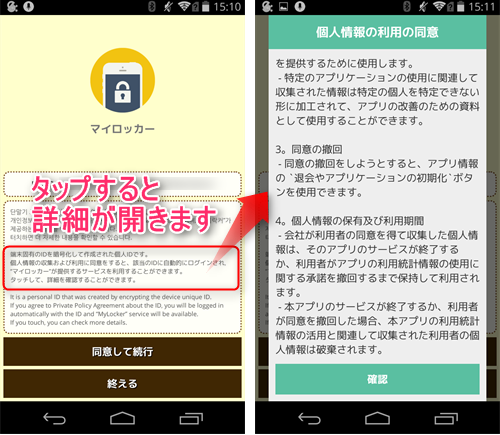
初回起動時に、端末固有のIDを送信する必要があります。
日本語で書かれているのでよく確認してください。情報提供を中止する際は退会手続きが必要になります。
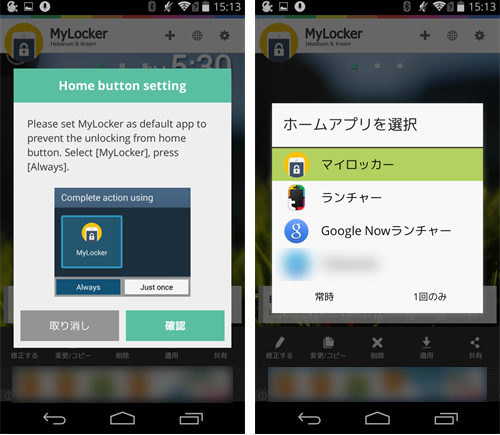
続いて「マイロッカー」をホームアプリのデフォルトに指定します。
使用するホームアプリはこの後で決定します。
これで準備完了。
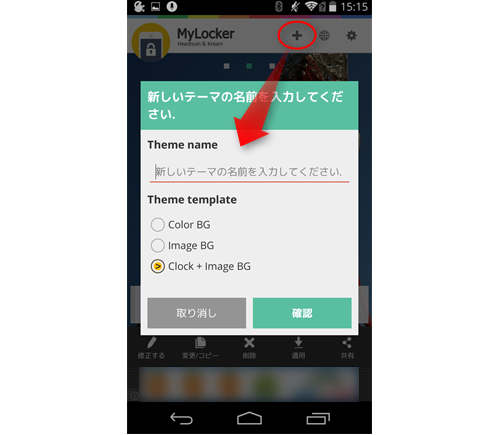
3種類のテーマがプリセットされていますが、まずは自分で作ってみましょう。
テーマの名前とスタイルを決めます。今回は「Clock + Image BG」を使います。
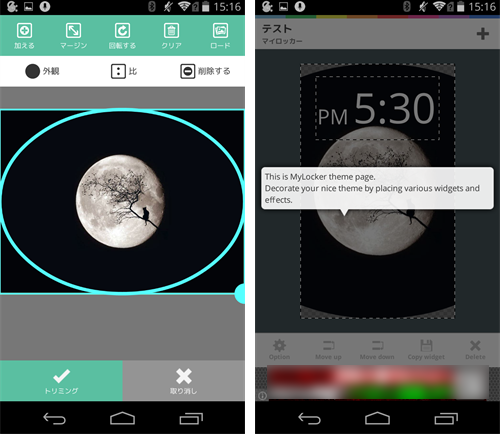
バックグラウンドイメージを指定します。端末に保存された画像を使えますので、壁紙画像などを使うと良いかと思います。
横長の画像を指定しても表示されるのは一部です。トリミング方法も選べますし、画像の外側は透明にもできますのでアイディア次第で面白い画面になることでしょう。
拡大縮小もできます。
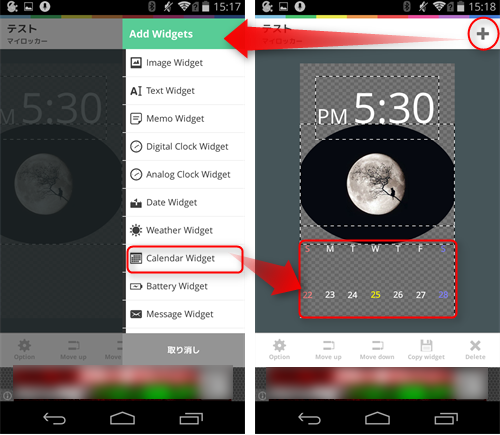
必要なパーツ(ウィジェット)を追加していきます。
まるでレタッチツールにレイヤーを重ねて画像を作る時のように、パーツ単位で個別に位置や大きさを指定できます。
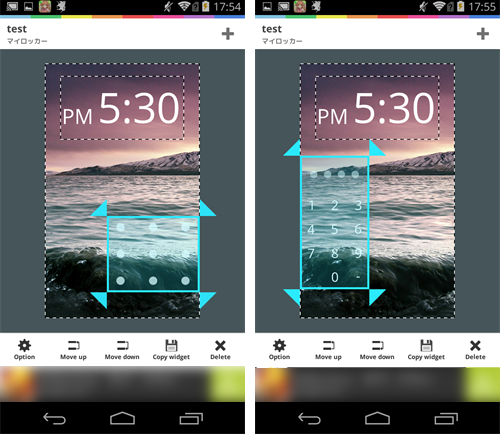
パターンやパスコードロックにすることもできます。
しかも領域の大きさは自在なので、例えば大画面端末を右手で持つ方は画面の右の方に寄せておくと入力しやすいかと思います。
解除方法を指定しない場合は画面のどこかを横にスライドするとロック解除されます。
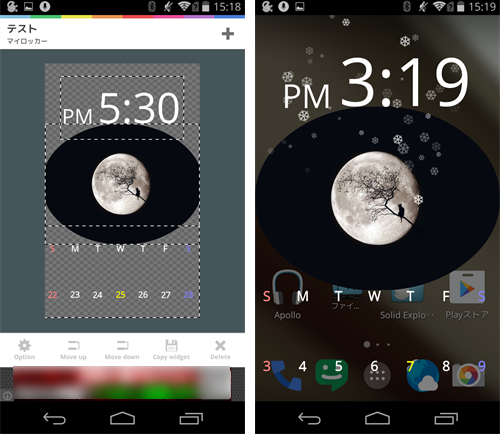
完成したらバックキーを押してセーブ、その後テーマを適用します。
バックグラウンドイメージを小さめにすると部分的に透明なロック画面が作れます。
ちなみに無料版では4つ以上のパーツを置くことはできない模様です。
↓My Locker – PRO(335円)↓
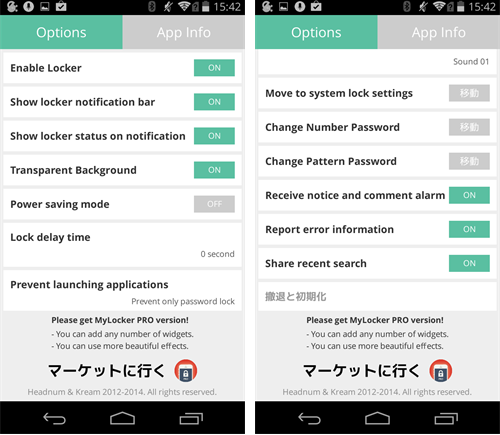
パターンとパスコードロックを適用する際は、設定画面から解除コードを決められます。
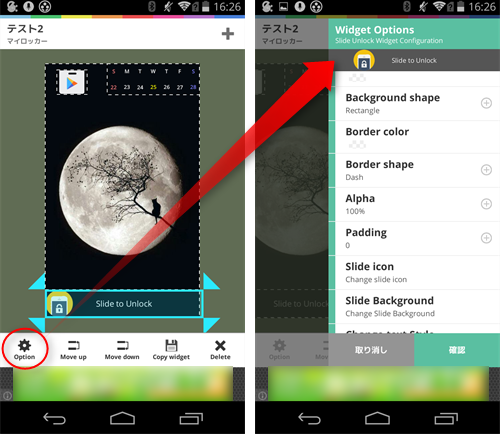
更に、パーツを選択してからOptionボタンを押すと見た目の変更ができます。スライダー、パターン、パスコード全部に対して背景色や
ボーダー(境界線)の色、透過率などを指定できます。
領域を大きめに取ってパディングを使っても良いでしょう。領域は重ねることができ、重ね順も選べます。
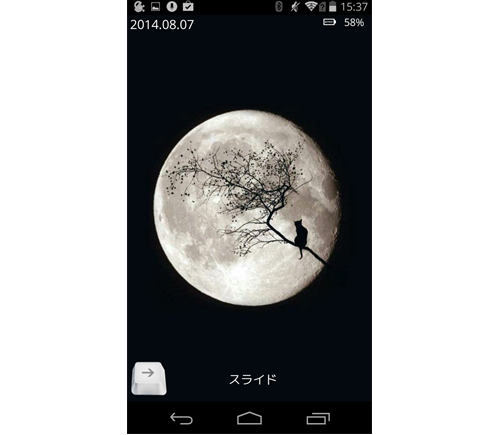
スライドアイコンを変えてメッセージを日本語にしてみました。
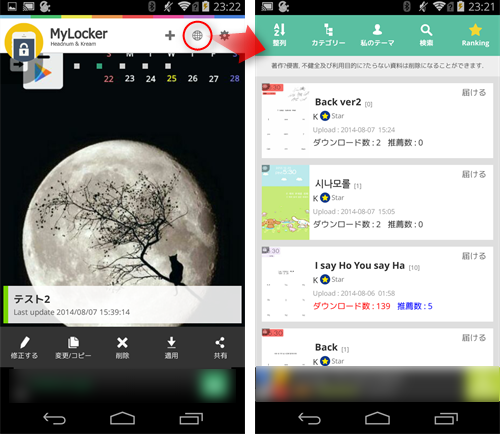
作成したテーマを共有アイコンから公開することもできます。
「テーマハブ」から公開テーマをダウンロードして適用もできるので、着せかえ感覚で使えそうです。
お気に入りの画像が使えるだけでなく、パーツの位置と大きさが自在のため画像の美観を損なわずに必要なレイアウトを作れるところが良いですね。
ロック画面にもオリジナリティを求める方にうってつけです。
開発:HNK
| アプリ名 | My Locker - Custom Lockscreen |
|---|---|
| 対応OS | Android 4.0 以上 |
| バージョン | 1.21 |
| 提供元 | HNK |
| レビュー日 | 2014/08/07 |
- ※お手持ちの端末や環境によりアプリが利用できない場合があります。
- ※ご紹介したアプリの内容はレビュー時のバージョンのものです。
- ※記事および画像の無断転用を禁じます。







